Hvernig á að slökkva á WhatsApp reikningi

Þó að WhatsApp sé frábært tæki til að hafa, gætirðu lent í því að vilja losna við reikninginn þinn. Að fjarlægja forritið einfaldlega fjarlægir það ekki
Þú átt von á skilaboðum frá vini. Þegar þú loksins heyrir tilkynningahljóðið flýtir þú þér að athuga símann þinn til að sjá að þú fékkst ekki skilaboðin sem þú ert að bíða eftir. Þar sem þú færð sama tilkynningahljóð fyrir öll WhatsApp skilaboðin þín, þá er engin leið að vita hvers skilaboðin eru frá. Eða, er það?
Góðu fréttirnar eru þær að WhatsApp hefur mikið úrval af tilkynningahljóðum til að velja úr. Það gerir þér jafnvel kleift að bæta við eigin tilkynningahljóði, hvort sem þú ert með þau á Android tækinu þínu eða færð það frá þriðja aðila appi. Við skulum sjá hvernig þú getur breytt tilkynningahljóðinu fyrir alla tengiliðina þína eða aðeins nokkra þeirra.
Opnaðu WhatsApp og opnaðu tengiliðina sem þú vilt breyta tilkynningahljóðinu á. Bankaðu á punktana efst til hægri og veldu Skoða tengilið .
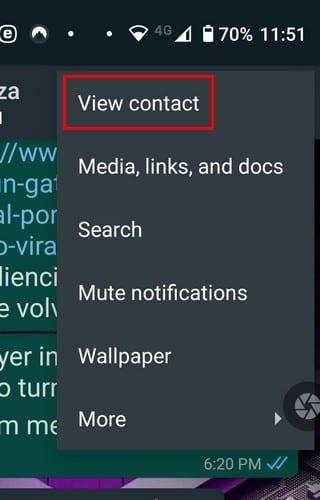
Þegar þú ert kominn í stillingar tengiliðarins skaltu leita að og smella á valkostinn Sérsniðnar tilkynningar. Það ætti að vera seinni niður.
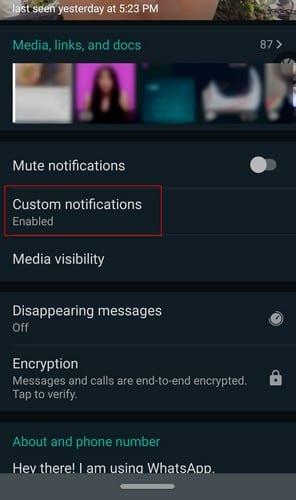
Efst muntu sjá reit fyrir valkostinn Nota sérsniðnar tilkynningar . Merktu við þann reit og fleiri valkostir verða í boði. Pikkaðu á tilkynningartóninn og veldu úr valkostunum sem WhatsApp hefur upp á að bjóða, eða þú getur ýtt á valkostinn bæta við hringitóni alveg í lokin og valið einn úr tækinu þínu.
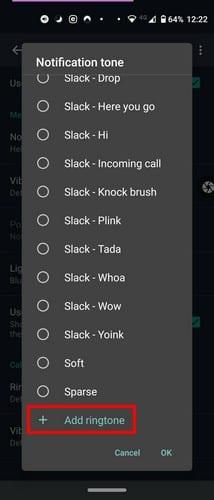
Ef þú ert með app eins og Zedge uppsett, muntu sjá forritatáknið eftir að hafa smellt á tilkynningahljóðvalkostinn. Bankaðu á Zedge táknið og farðu í tilkynningahljóðhluta appsins. Leitaðu að tóni sem þér líkar og halaðu niður. Ekki gleyma að setja það sem tón eða bæta því við fjölmiðlamöppuna.
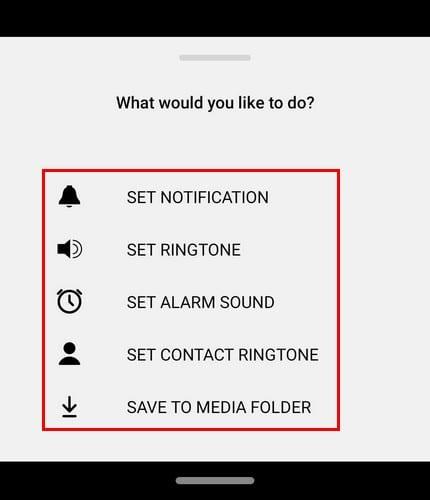
Svo lengi sem þú ert í tilkynningahlutanum í WhatApp geturðu líka kveikt eða slökkt á titringsvalkosti tilkynninganna. Ef þú vilt ekki missa af einni tilkynningu geturðu líka skipt um Nota tilkynningar með háum forgangi.
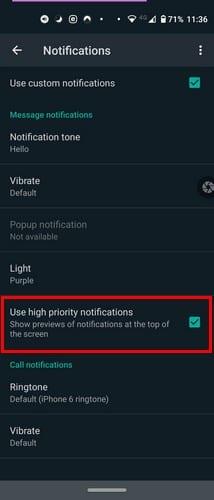
Ef þú vilt nýja byrjun fyrir alla WhatsApp tengiliðina þína, bankaðu á punktana efst til hægri og farðu í Stillingar.
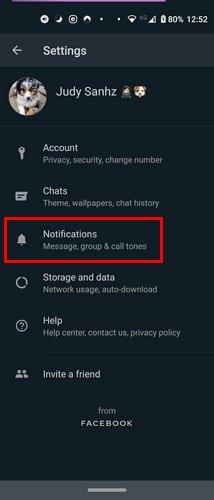
Bankaðu á tilkynningavalkostinn og þú endar í tilkynningastillingunum. Pikkaðu á Tilkynningatónn valkostinn og veldu nýja tóninn þinn.
Hver er ekki í WhatsApp hópi , ekki satt? Ef þú ert í allmörgum gætirðu haft áhuga á að gefa hverjum hópi sitt eigið tilkynningahljóð. Þannig veistu hvort það sé þess virði að taka upp símann þinn eða ekki.
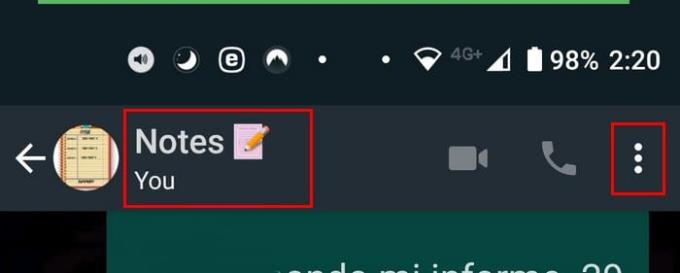
Opnaðu WhatsApp og opnaðu hópinn sem þú vilt breyta tilkynningahljóðinu á. Farðu í hópupplýsingar með því að ýta á hópnafnið efst eða ýta á punkta efst til hægri. Valkosturinn fyrir sérsniðnar tilkynningar verður annar á listanum. Hakaðu í reitinn fyrir Notaðu sérsniðnar tilkynningar valkostinn efst. Ef þú hakar ekki í reitinn fyrir þennan valmöguleika verða aðrir tilkynningavalkostir ekki tiltækir.
Til að breyta tilkynningahljóðinu, bankaðu á Tilkynningatónn og veldu nýja hljóðið þitt. Þú getur valið nýja hljóðið þitt úr Android tækinu þínu eða þriðja aðila appi sem þú hefur þegar sett upp.
Breyting annað slagið er í lagi. Þannig geturðu notið nýjustu tilkynningahljóðanna þarna úti. Ef þú missir einhvern tímann af hljóðunum sem þú notar til að nota geturðu alltaf farið til baka og breytt þeim. Hversu oft skiptir þú á milli tilkynningahljóða? Deildu hugsunum þínum í athugasemdunum hér að neðan.
Þó að WhatsApp sé frábært tæki til að hafa, gætirðu lent í því að vilja losna við reikninginn þinn. Að fjarlægja forritið einfaldlega fjarlægir það ekki
Fyrir flesta símanotendur er betra að láta forritin sín og kerfið nota dekkra litasamsetningu – það er auðveldara fyrir augun, minna truflandi í dekkra umhverfi,
Til að hlusta á hljóðskilaboð á WhatsApp án þess að sendandinn viti af því skaltu áframsenda skilaboðin til einhvers annars eða kveikja á flugstillingu.
Lærðu hvernig á að svara tilteknum skilaboðum í Whatsapp.
Það er vel þekkt staðreynd að flest forritin í eigu Facebook eru nú með „Sögur“ eiginleika. Það er einnig til staðar á WhatsApp með forminu „WhatsApp Status“. Því miður þurfa flestir notendur að grípa til þess að taka skjámynd.
Að slökkva á WhatsApp spjalli getur veitt þér hugarró þegar þú hefur tilhneigingu til að fá mörg skilaboð. Þú reynir að vera á toppnum og svara eins mörgum og þú
Bættu lífi við WhatsApp límmiðana þína með því að bæta hljóði við þá. Svona hvernig.
Hatarðu það ekki bara þegar þú sendir einhverjum WhatsApp og það tekur endalaust að horfa á skilaboðin? Annað hvort hunsa þeir skilaboðin þín, eða eru það
Hópar á WhatsApp eru frábær leið til að deila upplýsingum með og spjalla við marga í einu ... en á milli ruslpósts og hópa sem lifa lengur
Fyrir 2019 var eina leiðin til að koma í veg fyrir að einhver bætti einhverjum öðrum í hóp að loka stjórnendum hópsins persónulega. Þetta stafaði af allskonar
Lærðu hvernig á að uppgötva hvort einhver hafi lokað á þig WhatsApp, Instagram eða Facebook.
Hvað gerist ef þú samþykkir ekki nýja skilmála WhatsApps? Það er ekki fallegt.
Athugaðu hvort WhatsApp er að deila persónulegum upplýsingum þínum með Facebook síðan 2016. Það er þó þriggja daga bið.
Sjáðu hversu auðvelt það er að senda hljóðskilaboð frá WhatsApp til Telegram og öfugt. Fylgdu þessum skrefum sem auðvelt er að fylgja eftir.
Gerðu skilaboð auðveldari að lesa með því að stækka textann á hvaða WhatsApp spjalli sem er. Sjáðu hvernig þú getur gert það.
Ef þú getur ekki sent myndir, myndbönd eða aðrar skrár í gegnum WhatsApp gæti verið að skráarsniðið sé ekki stutt. Eða þetta gæti verið tímabundinn galli.
Gefðu hverjum WhatsApp tengilið sitt eigið persónulega hljóð. Sjáðu líka hvernig þú getur stillt annað tilkynningahljóð fyrir hópa líka.
Það er mjög auðvelt að vista myndir sem fólk sendir þér á WhatsApp! Sjálfgefið er að allar myndir sem eru sendar til þín eru samt sem áður vistaðar í símanum þínum. Ef þú hefur snúið við
Gakktu úr skugga um að þú vitir allt sem þarf að vita um sjálfseyðandi skilaboðin í WhatsApp. Þannig geturðu ákveðið hvort þú ættir virkilega að deila þessum viðkvæmu upplýsingum.
Hægt er að nota þetta þverpallaforrit á Android og macOS til að senda skilaboð á auðveldan hátt. WhatsApp er eitt af fyrstu forritunum á milli vettvanga til að læra hvernig á að nota hreyfimyndir í WhatsApp fyrir skjáborð með þessari ítarlegu kennslu.
Sjáðu hvernig þú getur fundið hnitin fyrir hvaða stað sem er í heiminum í Google kortum fyrir Android, Windows og iPadOS.
Hvernig á að hætta að sjá staðsetningarskilaboðin í Chrome á Android, Windows 10 eða iPad.
Sjáðu hvaða skref á að fylgja til að fá aðgang að og eyða Google kortaefninu þínu. Svona á að eyða gömlum kortum.
Samsung Galaxy S24 heldur áfram arfleifð Samsung í nýsköpun og býður notendum upp á óaðfinnanlegt viðmót með auknum eiginleikum. Meðal margra þess
Samsung Galaxy S24 serían af snjallsímum, með flottri hönnun og öflugum eiginleikum, er vinsæll kostur fyrir notendur sem vilja Android í toppstandi
Hér eru nokkur forrit sem þú getur prófað til að hjálpa þér að ljúka áramótaheitinu þínu með hjálp Android tækisins.
Komdu í veg fyrir að Google visti allar framtíðarupptökur með því að fylgja nokkrum einföldum skrefum. Ef þú heldur að Google hafi þegar vistað eitthvað, sjáðu hvernig þú getur eytt hljóðunum þínum.
Galaxy S24, nýjasti flaggskipssnjallsíminn frá Samsung, hefur enn og aftur hækkað grettistaki fyrir farsímatækni. Með nýjustu eiginleikum sínum, töfrandi
Uppgötvaðu hvað símskeyti eru og hvernig þau eru frábrugðin hópum.
Ítarleg leiðarvísir með skjámyndum um hvernig á að stilla sjálfgefna heimasíðu í Google Chrome skjáborði eða farsímaútgáfum.




























